パソコンお仕事準備講座コラム第5回:エクセル編(その2)
Excel(エクセル)を使う場面は、どのお仕事でも増えています。
基本操作はある程度できるようになって、もう一歩、習得すると役に立つのは、素早いセルやシートの移動方法についてです。
Excelでは、販売管理、顧客名簿など、とても大きなデータも取り扱うことができるため、簡易的なデータベースとして使うことが多いです。
矢印キーや、画面右&下にあるスクロールバーをずっと押して、大量データの一番はじまで動かすのって、結構手間ですよ。
勢いあまって進みすぎて、またセルを戻したりするのは時間の無駄。
【あ、ちょっと行きすぎちゃった・・・】
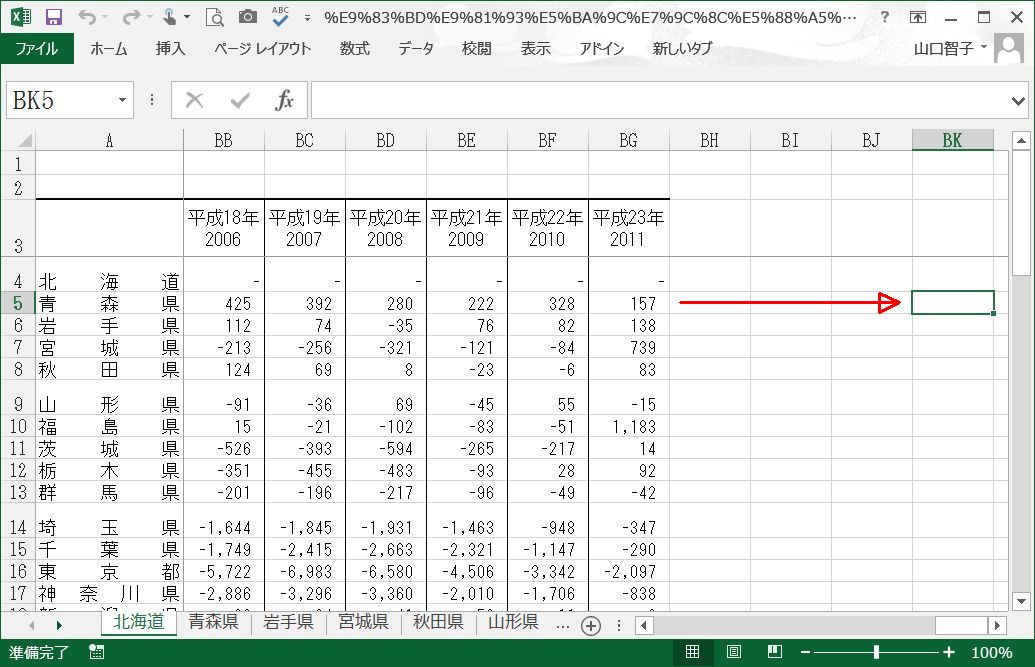
キーボードのショートカットキーを使えば、素早くセルやワークシートの移動ができますのでご紹介します。
(1)データの一番端までセルを移動させたい
Ctrl + 矢印キー を使いましょう。
データの切れ目まで一瞬で飛んでいきます。途中、空白のセルがある場合は、その手前までカレントセルが移動します。
【Ctrlと矢印キーで 行きたい方向へ】
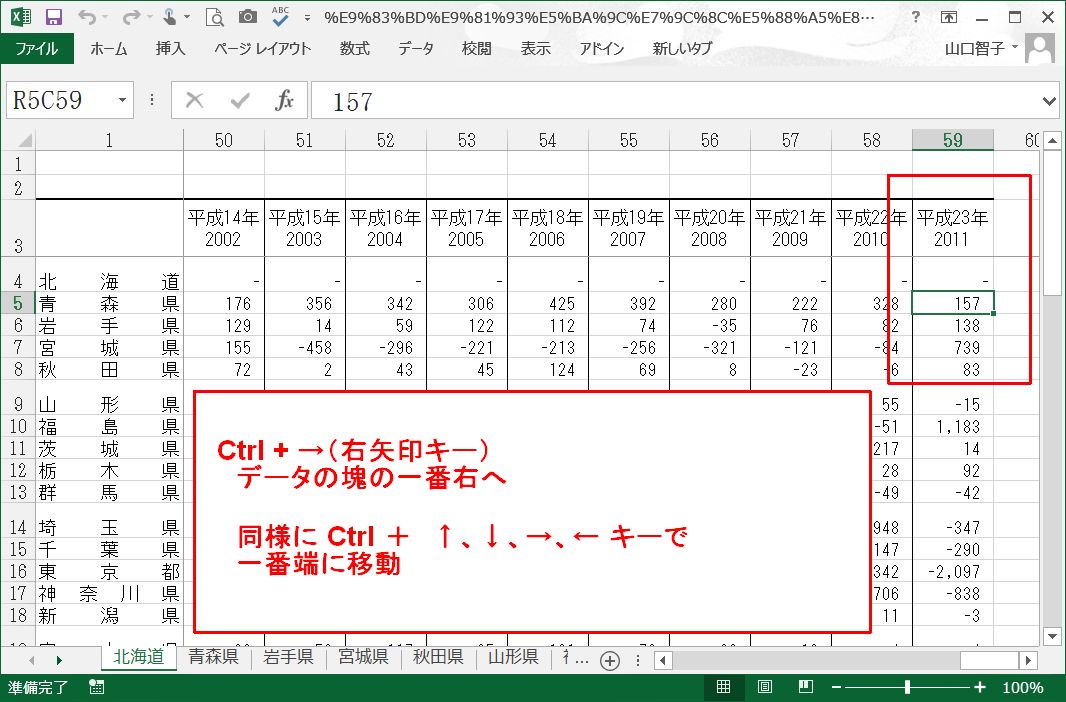
(2)別のシートを表示させたい。
Excelもブック形式だと、シートと呼ばれる表が何枚も重なっていることがあります。
画面の下のタブをクリックするのが、普通の操作ですが、
左のシートに移動するには、
Ctrl + PageUp(PgUp)
右のシートに移動するには、
Ctrl + PageDown(PgDn)
を使います。
わざわざ、狭い個所(例では 『埼玉県』『東京都』と書いてあるタブ部分)をクリックしなくても、すぐにシートの切り替えができます。
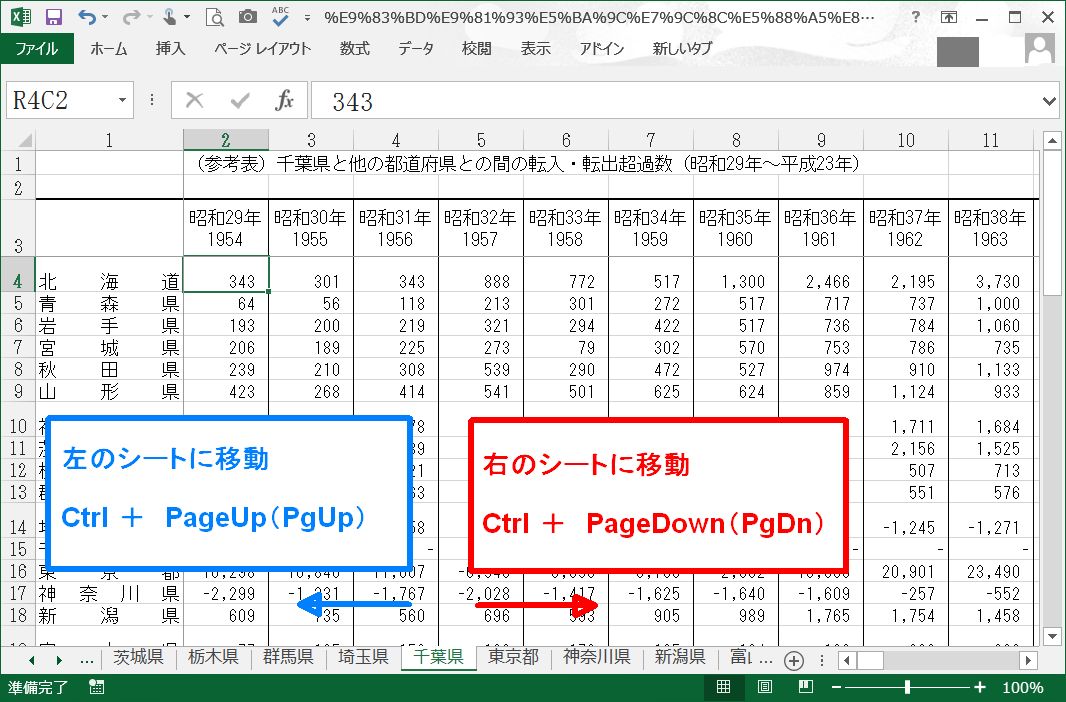
どちらが左?右?迷ったら、キーの並びを見てください。
私のキーボードですが、左に進むためにCtrlと一緒に押すキー「PgUp」が 左側です。
同様に、「PgDn」は 右側ですね。
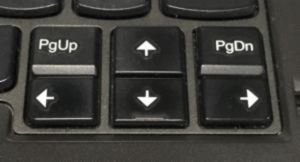
素早い移動には、この6つのキーを「Ctrl」と一緒に押すことを思いだしてください。
例で使ったデータはこちらです。
総務省統計局
住民基本台帳人口移動報告 長期時系列表(昭和29年~平成23年)
http://www.e-stat.go.jp/SG1/estat/List.do?bid=000001039741&cycode=0
都道府県別転入超過数 -都道府県(昭和29年~平成23年)
